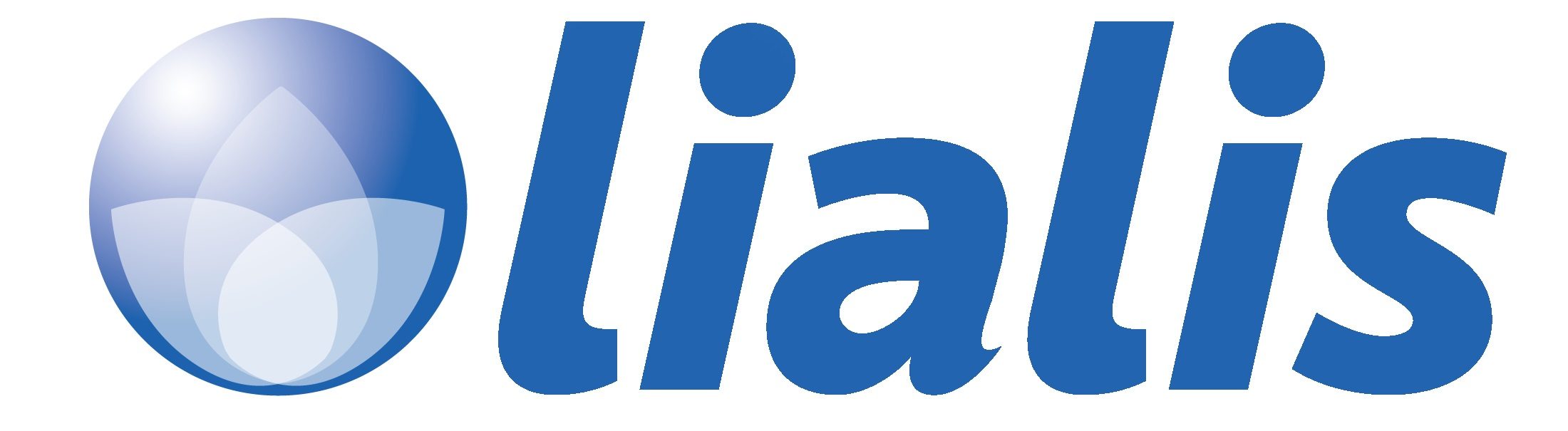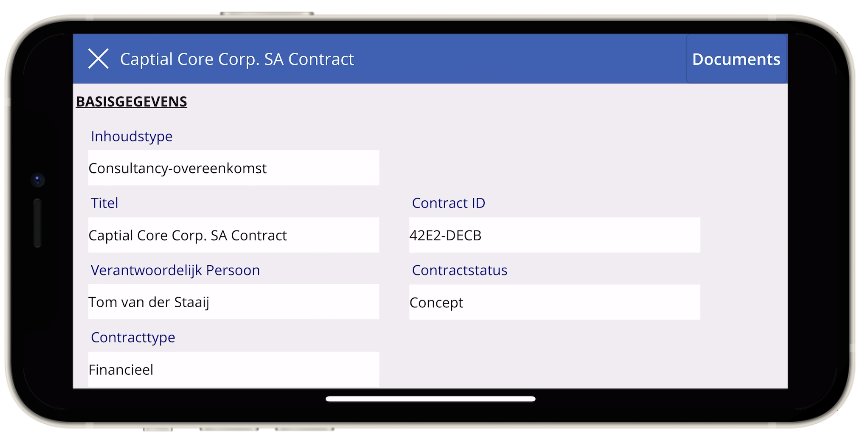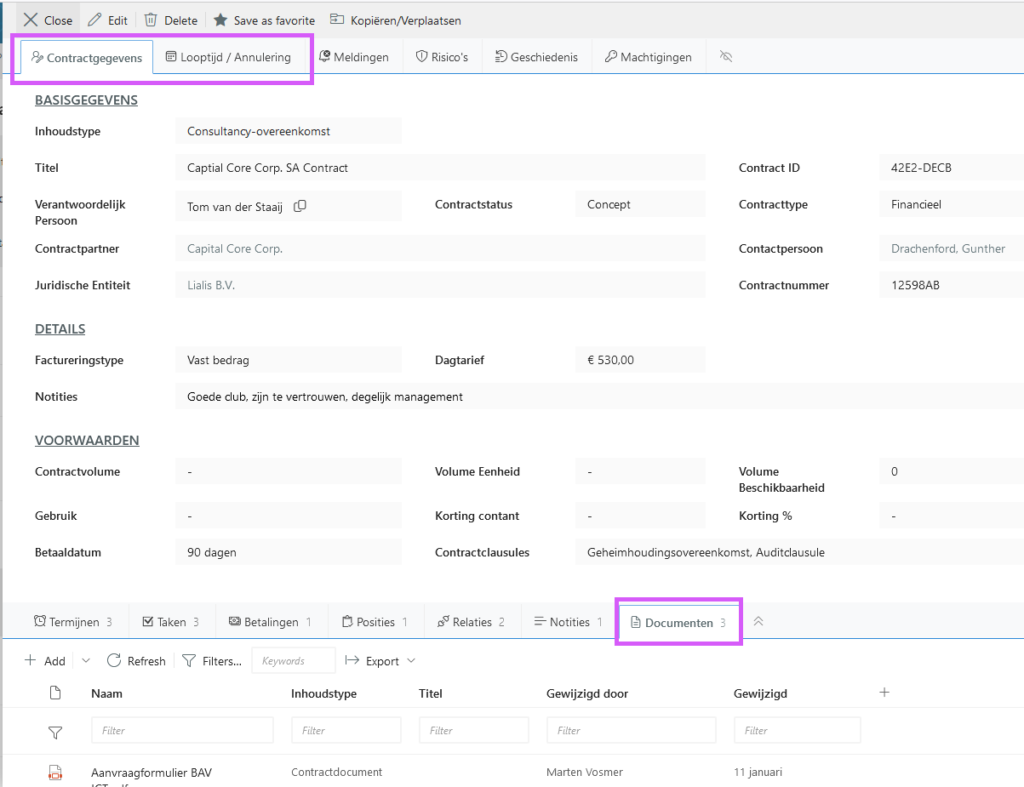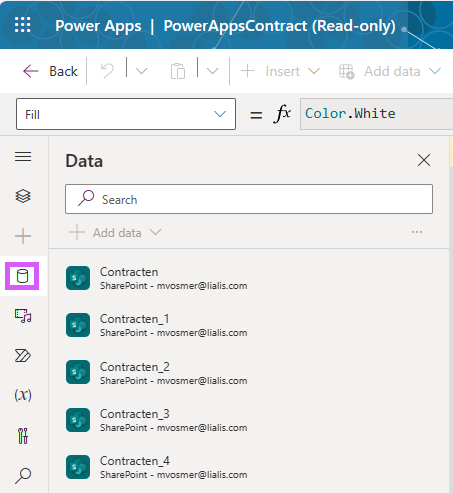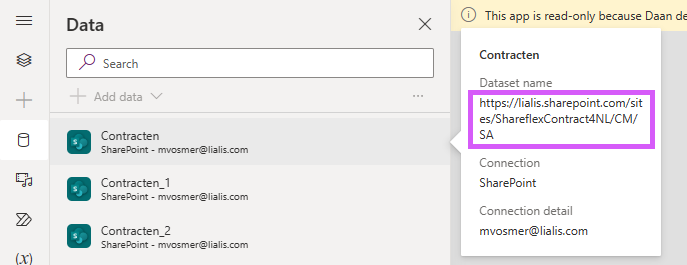Power App voor Shareflex Contractenbeheer
Power Automate Canvas app – Alle contracten op zak
Standaard leveren we een Power Automate app waarmee je eenvoudig en snel de belangrijkste gegevens van alle contracten kunt bekijken op je mobiele telefoon of tablet. Geen gedoe met inloggen; de app is geoptimaliseerd voor mobiel gebruik. Installeer de app ‘Power Apps‘ op uw mobiele apparaat en krijg direct toegang tot de Contractbeheer app. In deze blog gaan we dieper in op hoe de Power App voor Shareflex contracten werkt en hoe deze kan worden geconfigureerd.
Scroll demo van de Power App Shareflex Contracten
Alle contracten op zak.
Inzien belangrijkste contractgegevens.
Contract looptijd gegevens.
Inzien van de contract documenten.
PDF, Word, Excel viewer.
Snel zoeken met filters.
Full text search.
In de landschapsmodus maakt de app gebruik van de beschikbare ruimte door velden naast elkaar te plaatsen, zoals te zien is in het onderstaande voorbeeld.
App Design
In deze Power App worden de belangrijkste onderdelen van een Shareflex Contractdocument aangeboden, namelijk de gegevens op de tabbladen Contractgegevens en Looptijd/Annulering, en de bestanden die aan het contractdocument zijn toegevoegd (paars gemarkeerd in de onderstaande afbeelding).
Aanpassen van de PowerApp data sources
Edit de Power app:
Navigeer naar de data connecties.
Iedere dataconnectie is gekoppeld aan een Shareflex Contract sub site (CM/SA).
In het onderstaande voorbeeld is de koppeling ingesteld naar de lijst met Serviceovereenkomsten (Facilitaire contractenlijst).
Deze dataconnecties moeten dus worden aangepast naar de nieuwe sites waar uw Shareflex contracten app staat.
1) Zorg ervoor dat je nieuwe gegevensbronnen gereed hebt met precies dezelfde namen als de bestaande gegevensbronnen en velden/setup.
2) Open je app en VERWIJDER een van de gegevensbronnen die je moet wijzigen – maak een notitie van degene die je hebt verwijderd.
3) Voeg nu een gegevensbron toe – en voeg de NIEUWE versie van de gegevensbron toe die je hebt verwijderd. Als de namen precies hetzelfde zijn, zou het een gegevensbron moeten toevoegen met dezelfde naam als degene die je hebt verwijderd – bijvoorbeeld, ik heb “Jobs” verwijderd en vervolgens opnieuw een Sharepoint lijst met de naam “Jobs” toegevoegd en geïmporteerd met de nieuwe locatie.
4) Controleer alle verwijzingen en pagina’s, maar alles zou automatisch gekoppeld moeten zijn en gelukkig zijn alsof er niets is gebeurd.
Laat ons a.u.b. een bericht achter als u deze Power App Shareflex Contracten wilt gaan gebruiken.